YTB 最近打击不在同一个物理位置家庭的政策变严格了,还有什么别的低成本使用 TYB 会员的方式吗?
Your YouTube Premium family membership requires all members to be in the same household as the family manager. Learn more. It appears you may not be in the same household as your family manager, and your membership will be paused in 14 days. Once your access is paused, you will remain in your family group and be able to watch YouTube with ads, but will no longer have YouTube Premium benefits. If you believe this was an error, please contact us to confirm eligibility and maintain access. 我是印区 App Store 订阅,日常使用日本/美国 IP ,这种情况其他成员如何解决?

只要看了一点,后续就全是那类型的。
我就想要哪种可以刷出多种多样的视频,不管是不是感兴趣的。至少不算茧房。
每次都看到有人说关注哪些博主,但是我真不想特地去关注某个人
所以有没有正确的打开方式,或者更好的视频网站
]]>為説历史
https://weishuo.clickfunnels.com/webinar59636268 ]]>
请问下大家现在都怎么付款的。
坐标新加坡,有新加坡,中国的信用卡,也有马来西亚的 PnG 付款方式。
Payment failed – membership paused
无法完成此项更新
请检查您的付款方式信息、尝试其他付款方式或与 Google 支持团队联系。 ]]>
相信大多数人都想听原声而不是 ai 音轨吧? 更不要说对本来就经常看多国语言视频的人这个功能简直就是灾难。
因为创作者那边这个选项是 [默认打开] 的,导致常看的几个频道因为语言和我 youtube 显示语言 fr 不一致,全被自动翻译成了 ai 音轨,而且很重的 ai 合成味道根本没法看下去。
Youtube 的 PM 怎么会让这种功能默认打开上线的?
]]>当你目标是左侧栏,然后鼠标移动到左侧栏,它会显示,但会压缩首页视频预览图,导致整个首页的视频相关部分在缩放,如果你鼠标在左侧栏来回移动,它来回隐藏/显示,首页右边部分就来回的鬼畜的缩放.
个人看法:如果侧栏设置为自动隐藏,当鼠标移到左边自动显示时应该用"覆盖并且背景半透明"方式显示,不会造成首页右边在缩放
当你点击左上角的"三"图标固定侧栏,然后刷新网面,它又自动隐藏了,它只是临时固定.
以上是登陆状态,如果不登陆,它不会自动隐藏,也可以永久固定侧栏的显示/隐藏,真神奇. ]]>
但是看到 B 站是英文 + 中文字幕,所以这是自动翻译 + 配音么??这么牛比?
https://www.bilibili.com/video/BV1nrYBzyEEU ]]>
1.chrome 插件
2.Python + yt-dlp
如果 python 靠谱,肯定 python 好(毕竟不用渲染),如果容易被查(被认为是爬虫),还是浏览器插件靠谱一些是吧
不知道 v2 友们,有没有推荐方案
我的视频全都是原创的,点击率很高,可油管就是不给展示机会,这是为什么啊?
就比如我的一个自制热成像的视频(投入很多精力,我自认为视频品质还是可以的,点击率也很高,但油管就是不给展示机会),一个多月了,现在才 300 多个播放,简直可怜!
昨天我试着把其中一个视频(自制热成像的)发到国内抖音,虽然我的号是新的,没有粉丝的,但也给了我一些流量,现在一天时间,涨了十几个粉,51 个赞,7 个评论,37 个收藏,还有几个转发,这明显比油管算法好,这油管到底是怎么了???这是我的频道: https://www.youtube.com/@CreativeDIY-Lab ]]>
觉得对搞内容创作、做自媒体或需要处理 YouTube 素材的朋友可能有用,分享出来给大家试试
-
支持全格式 URL:标准链接
( youtube.com/watch?v=...)、短链接( youtu.be/...)、嵌入链接( youtube.com/embed/...),Shorts 链接( youtube.com/shorts/...),甚至移动端链接,都能识别。 -
多尺寸一键下载:提供 5 种常用分辨率,从 HD ( 1280×720 )到 Tiny ( 120×90 ),按需下载。
-
免费无广告:不用注册登录,打开就能用,界面干净,下载速度也挺快
Ad blockers violate YouTube's Terms of Service 。
]]>有什么办法打开吗,想看评论区
]]>目前似乎有两种模式,
1.简单的 tts 配音(一听就是 ai)
2.对一些大号(如 marques brownlee),可以模仿作者声音和语气,并且还故意配出了外国人说外语的感觉,挺厉害的 ]]>
李永乐老师
TED
妈咪说 MommyTalk
超级歪 SuperY ]]>
求解决方案,不要再说锁卡了吧,淘宝闲鱼上卖 duolingo 会员销量十万➕,我买了两个车位都是埃及区的组,多邻国会员页面查不到会员的订阅地区及价格,但是在浏览器开发者模式的 network 里找到这个 API 端点 https://www.duolingo.cn/2017-06-30/users/17867851subscription-catalog?billingCountryCode=CN&supportedLayouts=STANDARD&vendor=VENDOR_STRIPE&_=1747925560619 就可以获取到付款的地区、价格、套餐方案,因此锁卡是错误说法,淘宝商家一天开几百个 Google 内购会员需要用到几百个 Google 账号➕几百张虚拟信用卡,因我一个 Google 账号只可以内购一个多邻国账号的会员,而一张信用卡只能绑定一个 Google play 内购,他们至少有 99%内购通过率的方案,什么锁卡根本不存在,并且知道这种方案的淘宝店家不在少数,我感觉自己被困在这种信息茧房中很痛苦,自己又是爱折腾的人,凭什么这些店家能够知道这种网络上极难找到的信息呢?欢迎同好在此贴交流!一起破解谷歌内购的限制吧。 另外,今天注册 nodseek 也受到启发,填写密码的时候 iPad 自动为我设置强密码,但是强密码过长,超过 nodseek 的限制,所以 nodseek 前端报错,阻止了我的注册,我在谷歌 play 抓包的时候也发现,谷歌内购时候阻止我与服务器发起支付通信也是前端 Javascript 的错误,说明我的请求还没有到谷歌服务器就提示“无法完成你的交易”了,而是上一不提交的支付请求中,谷歌服务器的响应数据在浏览器本地的 Javascript 中验证出错,直接阻止了我对谷歌 play 服务器发起支付 api ,我还会继续研究的,就当作学习了,如果有技术大佬帮助,将不胜感激!
]]>你的 iPhone 是不是用了一段時間後,就開始感覺 反應慢半拍,打開 App 要等一下,滑動頁面也偶爾 卡頓?甚至在 玩遊戲 的時候感覺 畫面卡住?這幾乎是所有手機用戶都可能遇到的問題。隨著使用時間增長,系統、App 快取以及一些設定都可能導致 iPhone 速度變慢。
別擔心!你不需要立刻換新手機。本篇說明書將提供 5 個經過驗證的簡單方法,透過調整一些你可能忽略的設定、管理 App 以及改變使用習慣,就能有效 提升 iPhone 速度,解決手機卡頓 的問題,讓你的 iPhone 重拾順暢體驗。這篇教學搭配圖片說明,讓你一看就懂,輕鬆操作。準備好了嗎?讓我們開始吧!
方法一:調整觸覺回饋觸控速度,加快預覽反應
原理:
iPhone 的「觸覺回饋觸控」( Haptic Touch )功能允許你透過長按螢幕來預覽內容或使用快捷選單。系統預設的觸發時間為了防止誤觸,會有一點點延遲。對於追求極致速度的你來說,把這個延遲縮短,就能讓預覽圖片、連結等操作感覺更「跟手」,減少 iPhone 反應慢半拍 的感覺。
步驟:
-
打開 iPhone 主畫面的 「設定」 App 。
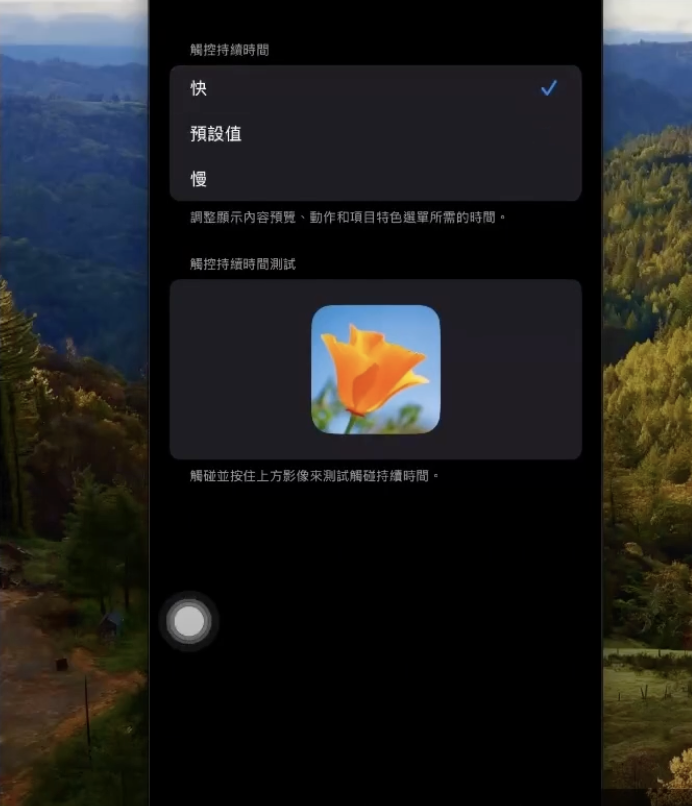
-
你會看到預設是「預設值」。請點選 「快」。你可以直接在下方的圖片(例如那個花朵圖片)上按住來感受「預設值」和「快」之間的反應速度差異。「快」會讓圖片幾乎立刻放大預覽。
效果: 完成這個設定後,你在 WhatsApp 、Messenger 或其他 App 中長按圖片、連結或 App 圖標時,預覽和快捷選單的彈出速度會明顯變快。
方法二:啟用「點一下或滑動來喚醒」,加速螢幕解鎖
原理:
每次想看時間或通知,都要按側邊的物理按鈕來喚醒螢幕?其實有更快的方法!啟用「點一下或滑動來喚醒」功能後,只需輕點螢幕或從螢幕底部向上滑動,就能直接喚醒螢幕,省去了按按鈕的步驟,尤其是在手機平放桌面時特別方便,能 加快解鎖屏幕時間。
步驟:
-
同樣在 「設定」 > 「輔助使用」 > 「觸控」 頁面中。
-
找到 「點一下或滑動來喚醒」 這個選項。
-
確保該選項右邊的 開關是打開的(顯示為綠色)。如果是灰色,點一下將其開啟。
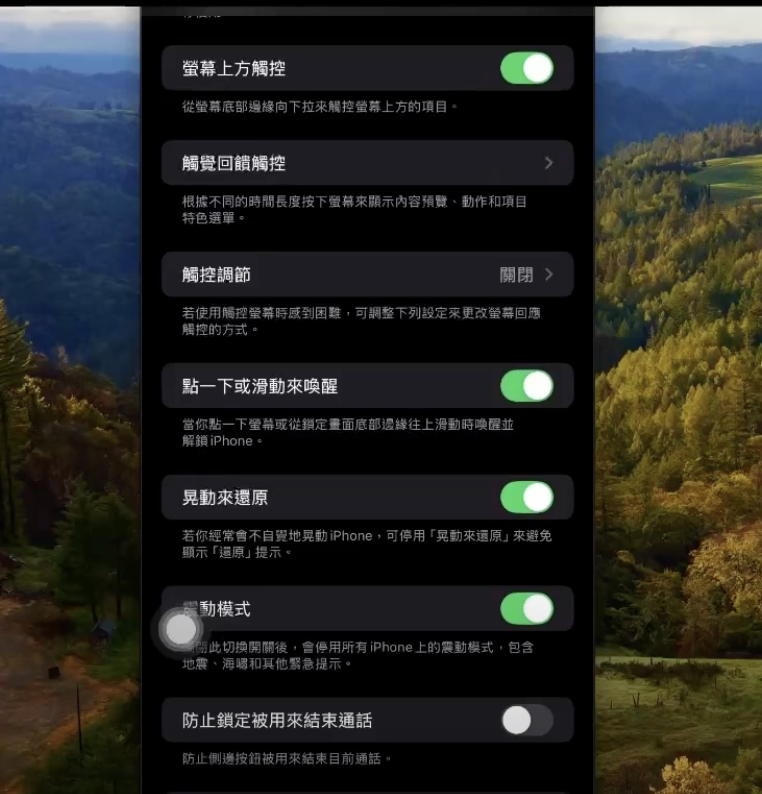
效果: 現在,當你的 iPhone 螢幕是暗的(鎖定狀態),你只需要用手指輕輕點一下螢幕,或者像解鎖時一樣從螢幕底部邊緣向上滑動,螢幕就會立刻亮起。
方法三:精簡 App 與限制權限,釋放手機資源
原理:
手機 卡頓、速度變慢 的一個主要原因是背景運行的程式和佔用的儲存空間太多。不需要的 App 會佔用寶貴的儲存空間;而很多 App 即使沒在使用,也會在背景偷偷運行(如背景 App 重新整理)、發送通知、甚至進行用戶追蹤,這些都會消耗手機的處理器資源和記憶體( RAM ),導致 手機變慢。因此,定期清理和管理 App 非常重要。
步驟:
A. 刪除不需要的 App:
-
在主畫面上找到你確定不再需要或很少使用的 App 。
-
長按 該 App 的圖標,直到出現選單。
-
點擊 「移除 App 」。
-
在跳出的確認視窗中,點擊 「刪除 App 」(注意不是「從主畫面移除」,那樣只會隱藏圖標)。
-
再次點擊 「刪除」 確認。重複此步驟刪除其他不需要的 App 。
B. 限制常用 App 的背景活動與權限:
-
打開 「設定」 App 。
-
向下滑動,找到你常用的 App 列表,選擇一個 App 進入其設定頁面(例如 YouTube 或 X (Twitter))。
-
限制通知: 點擊「通知」,關閉「允許通知」的開關(除非你確實需要該 App 的即時通知)。同時可以關閉「即時動態」。
-
關閉背景 App 重新整理: 返回上一層 App 設定頁,找到「背景 App 重新整理」,點進去將其關閉。這能阻止 App 在背景偷偷刷新內容,節省電量和資源。
-
禁止追蹤: 返回上一層 App 設定頁,找到「允許追蹤」(或類似名稱),確保它是關閉的。這能防止 App 跨應用程式和網站追蹤你的活動。
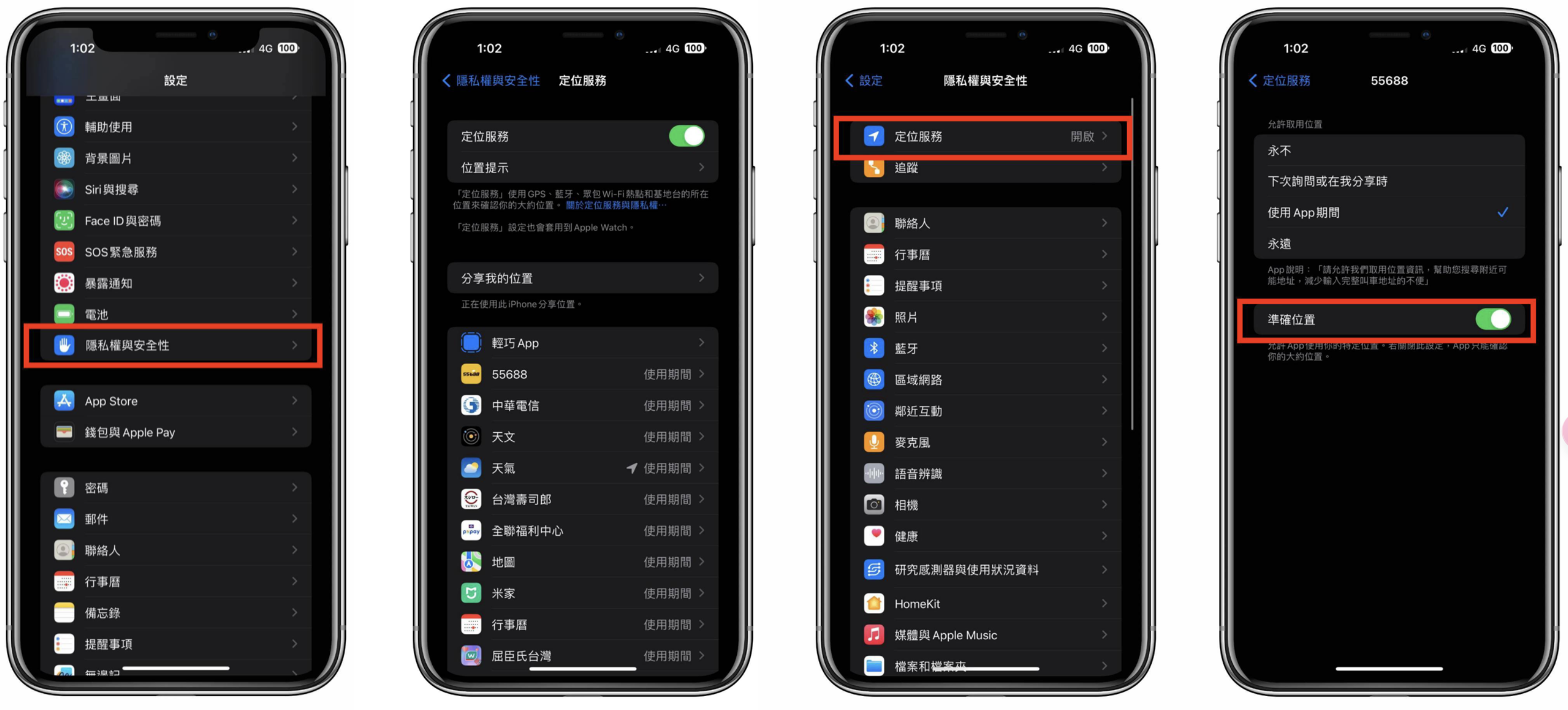
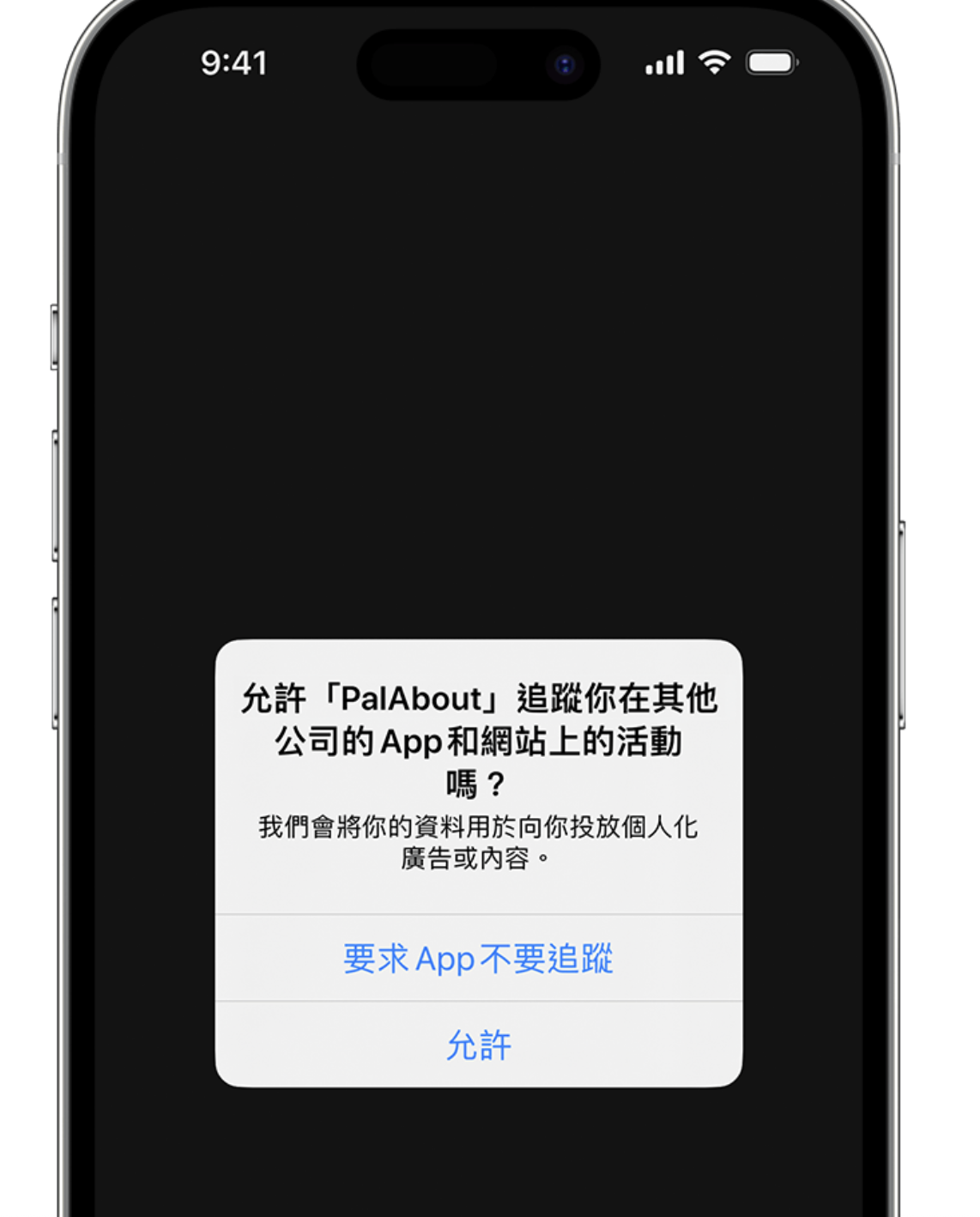
- 檢查其他權限: 同樣在此 App 設定頁,檢查「麥克風」、「照片」、「相機」等權限,僅保留絕對必要的權限。對於「從其他 App 貼上」選項,可以選擇「詢問」。特別是一些來自特定地區開發的 App ,更需要留意其背景活動和追蹤功能。
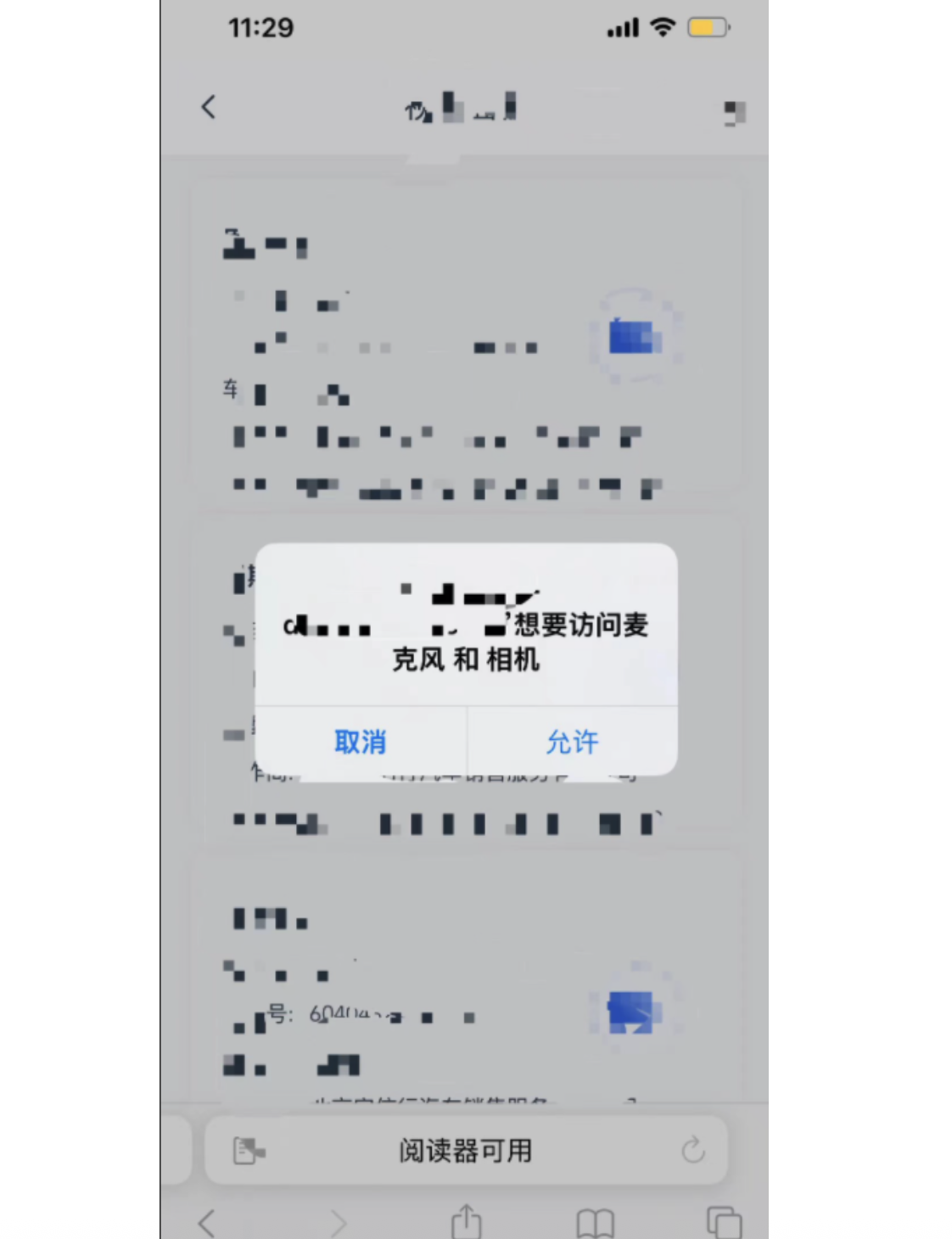
效果: 透過刪除無用 App 和限制常用 App 的背景活動,可以有效釋放儲存空間和記憶體,減少系統負擔,是解決 手機卡頓怎麼辦 的關鍵步驟,對於改善 iPhone 玩遊戲卡頓 也有幫助。
方法四:善用搜索功能,秒開所需 App
原理:
手機裡 App 裝多了,每次都要滑好幾頁才找到想要的 App ?這效率太低了! iPhone 強大的內建搜尋功能可以幫你 快速找到並啟動任何 App ,告別大海撈針的窘境。
步驟:
-
在 任何主畫面,用手指向下輕滑(注意不是從最頂部邊緣下滑,那會打開通知中心或控制中心)。或者,直接點擊主畫面底部 Dock 上方的 「搜尋」 按鈕。
-
螢幕頂部會出現一個 搜尋欄。
-
直接在搜尋欄中輸入你想打開的 App 名稱,哪怕只輸入開頭幾個字母或拼音首字母(例如,想找 YouTube ,輸入 "you" 或 "yt")。
-
通常在你輸入幾個字母後,目標 App 就會出現在搜尋結果的最前方(通常是「最佳搜尋結果」)。直接 點擊該 App 圖標 即可啟動。
效果: 這個方法遠比翻頁尋找快得多,能大幅提升你使用 iPhone 的效率,減少因尋找 App 而浪費的時間。
方法五:活用 App 切換器與控制中心,操作更快捷
原理:
除了快速找到 App ,如何在正在運行的多個 App 之間 快速切換,以及如何 快速啟用常用功能(如 Wi-Fi 、手電筒、計算機等)也是提升效率的關鍵。這就需要活用 App 切換器和控制中心。
步驟:
A. 使用 App 切換器快速跳轉運行中的 App:
-
從螢幕底部邊緣向上滑動,滑到螢幕中間位置時稍微停頓一下,然後鬆手。(對於有 Home 鍵的舊款 iPhone ,則是快速按兩下 Home 鍵)。
-
你會看到所有正在背景運行的 App 以卡片形式排列。
-
左右滑動 找到你想要切換回去的那個 App 卡片。
-
點擊 該 App 的卡片,即可快速切換到該應用。
(注意:有些人習慣性地在 App 切換器裡把所有 App 卡片向上滑動關閉,認為這樣可以省電或加速。實際上,iOS 的記憶體管理機制很成熟,頻繁手動關閉背景 App 反而可能更耗電,因為下次打開需要重新加載。除非某個 App 卡死無回應,一般無需手動關閉。)
B. 使用控制中心快速啟用常用功能:
-
從螢幕右上角(電池圖標所在角落)向下滑動。(對於有 Home 鍵的舊款 iPhone ,則是從螢幕底部邊緣向上滑動)。
-
會彈出 「控制中心」 面板,上面有很多快捷按鈕,如:飛航模式、Wi-Fi 、藍牙、行動數據、手電筒、計算機、螢幕亮度、音量、螢幕鏡像輸出、勿擾模式、QR Code 掃描器等等。
-
直接 點擊 你需要的功能圖標即可快速開啟或關閉。你還可以在 「設定」 > 「控制中心」 中自訂要在這裡顯示哪些快捷按鈕。

效果: 掌握 App 切換器和控制中心的使用,能讓你像專業玩家一樣在多任務處理和常用功能啟用之間游刃有餘,操作行雲流水。
如果你觉得图文教程还不够详细,可以点击观看下面👇的视频教程:
结语与小贴士
以上就是 5 個幫助你 提升 iPhone 速度、解決 手機卡頓 問題的實用方法。從調整觸控反應、加速喚醒螢幕,到管理 App 資源、優化操作習慣,每一步都能為你的 iPhone 帶來更流暢的體驗。
遇到 iPhone 變慢 或 屏幕卡頓 的問題時,不必驚慌,先試試這些方法。它們簡單易行,不需要專業知識,卻能有效改善手機性能。希望這篇圖文並茂的說明書能幫到你,讓你告別卡頓,重新享受 iPhone 應有的順暢!
]]>这个功能不能关?每次退出视频界面都会出现。。。。。。。
]]>
喜欢用手机看油管的福利。没广告,双语字幕,后台播放,视频下载,还可以实时生成视频和直播的字幕。除了没有画中画外,完全可以替代官方的 Premium 了。
我自己最喜欢的是 空间功能。我创建了一个学习的空间,然后这个空间用来学英语。然后这个空间的主页就会给我推荐英语学习的视频。和自己原来的首页隔离。
官网:tubex.app
喜欢的自取 ]]>
今天的图文教程要把旧手机里几百个甚至上千个联络人导出转移到新手机,只需要用到苹果用户专属的「隔空投送」大法——AirDrop !用这招搞定 iphone 联络人转移,根本不用电脑、不用传输线,甚至不用登入同一个 iCloud 帐号(虽然用 iCloud 同步也很方便,但 AirDrop 更适合一次性大量传输),直接让新旧 iphone 资料转移中最麻烦的联络人部分,轻松搞定!这篇教学保证让你一看就懂,跟着步骤做,几分钟就能把 iPhone 通讯录完美搬家!
步骤一:准备工作 - 打开 AirDrop 和 Wi-Fi/蓝牙通道
在我们开始「咻咻咻」传送联络人之前,得先确定你的新旧两台 iPhone 都打开了「任意门」——也就是 AirDrop 功能,还有负责沟通的 Wi-Fi 和蓝牙。这就像寄快递前,总得先确保两边都有人收发嘛!
- 解锁你的旧 iPhone 和新 iPhone 。
- 打开控制中心:
- 对于有「浏海」或「动态岛」的 iPhone ( iPhone X 及更新机型):从萤幕右上角向下滑动。
- 对于有 Home 键的 iPhone ( iPhone 8/SE 及更早机型):从萤幕底部向上滑动。
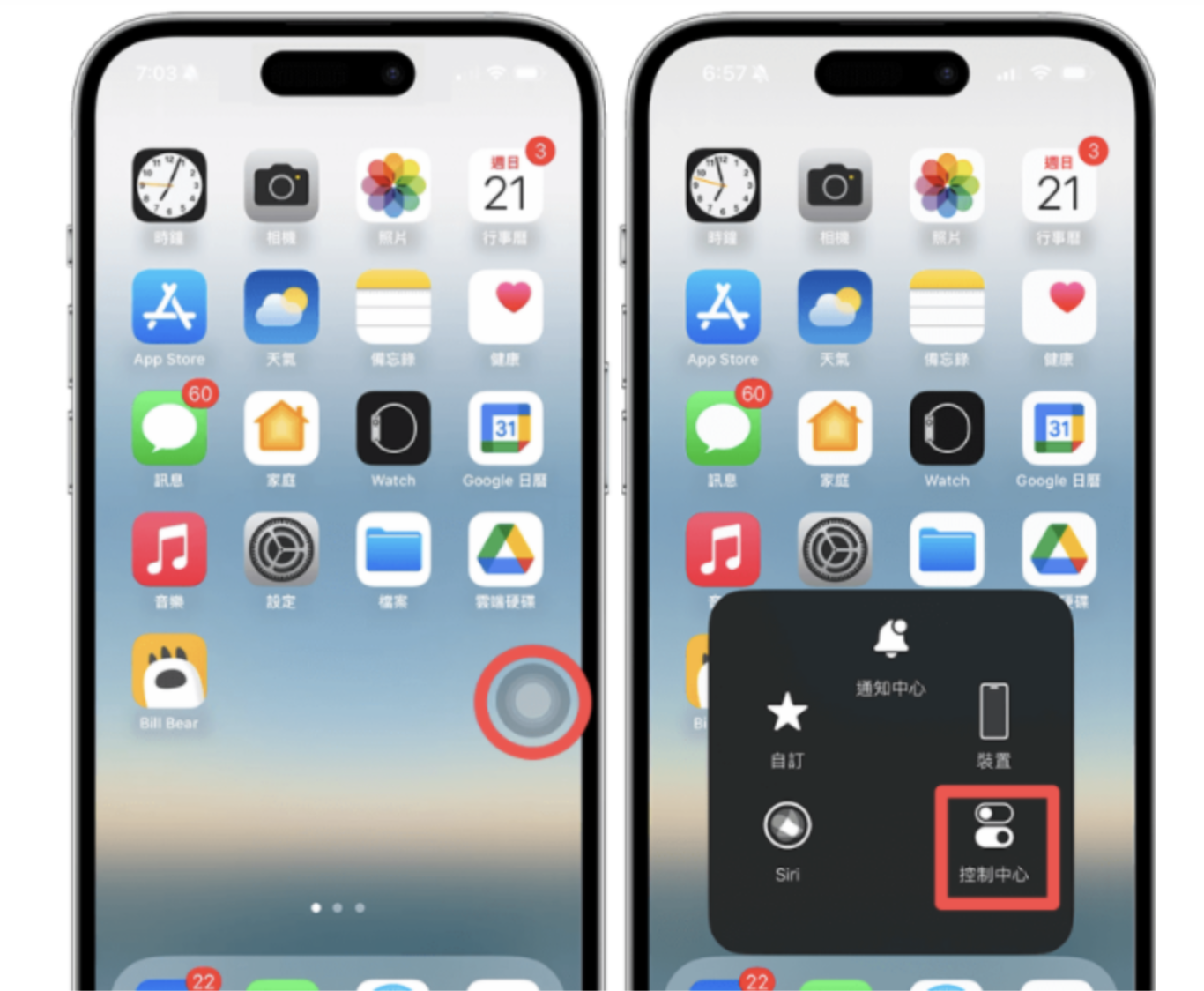 [图片:示意图 - 手指从 iPhone 萤幕右上角向下滑动,打开控制中心。]
[图片:示意图 - 手指从 iPhone 萤幕右上角向下滑动,打开控制中心。]
- 检查并开启 Wi-Fi 和蓝牙: 在控制中心,确保 Wi-Fi (无线网路)图标和蓝牙图标都呈现蓝色(或你主题色的启用状态),表示它们已经开启。如果不是,点一下把它们打开。
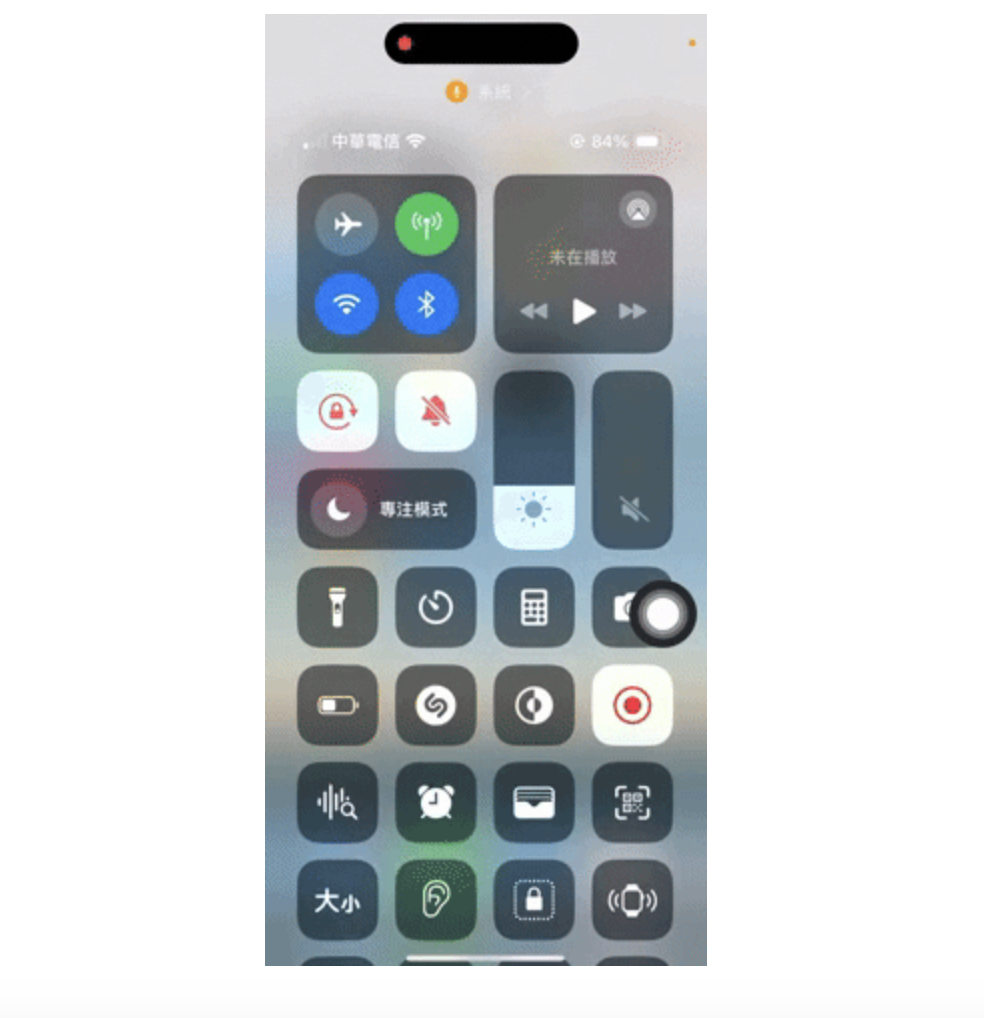 [图片:示意图 - iPhone 控制中心特写,Wi-Fi 和蓝牙图标显示为蓝色启用状态。 这两个图标都要亮起来才行!]
[图片:示意图 - iPhone 控制中心特写,Wi-Fi 和蓝牙图标显示为蓝色启用状态。 这两个图标都要亮起来才行!]
- 开启并设定 AirDrop:
- 在控制中心,长按左上角包含飞航模式、Wi-Fi 、蓝牙的那一块区域。
- 会展开更多选项,找到「 AirDrop 」图标并点击它。
- 选择「所有人」或「仅限联络人」。为了确保等一下传输顺利,建议暂时先选择「所有人」。等 iphone 联络人转移完成后,再改回「仅限联络人」或「关闭」以保护隐私。
- 重要:新 iPhone 和旧 iPhone 都要完成这个设定! [图片:示意图 - iPhone 控制中心展开网路设定区块,手指点击 AirDrop 图标。长按这里,找到 AirDrop 。]
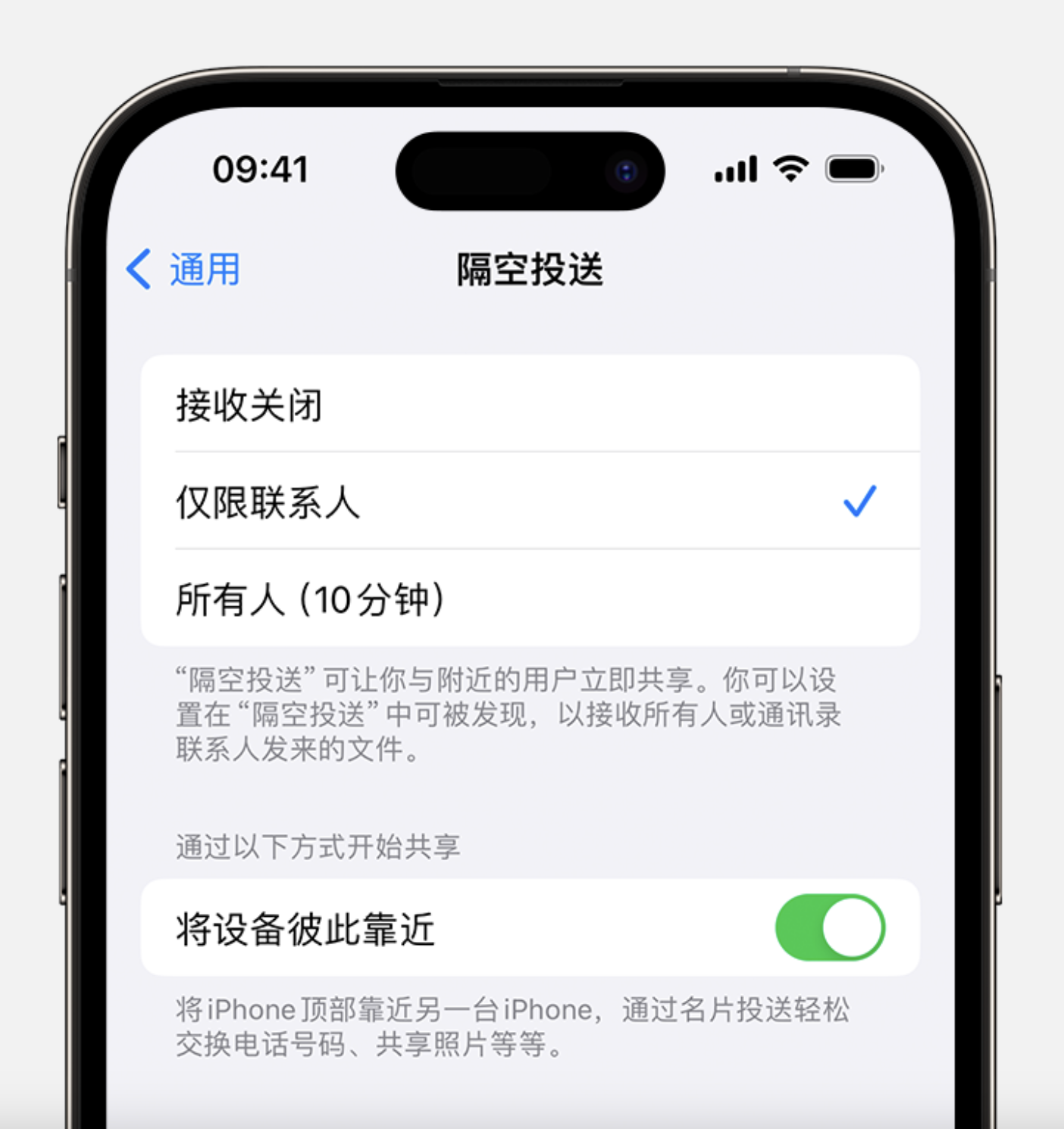 [图片:示意图 - AirDrop 选项弹出,显示「接收关闭」、「仅限联络人」、「所有人」,手指选择「所有人」。]
[图片:示意图 - AirDrop 选项弹出,显示「接收关闭」、「仅限联络人」、「所有人」,手指选择「所有人」。]
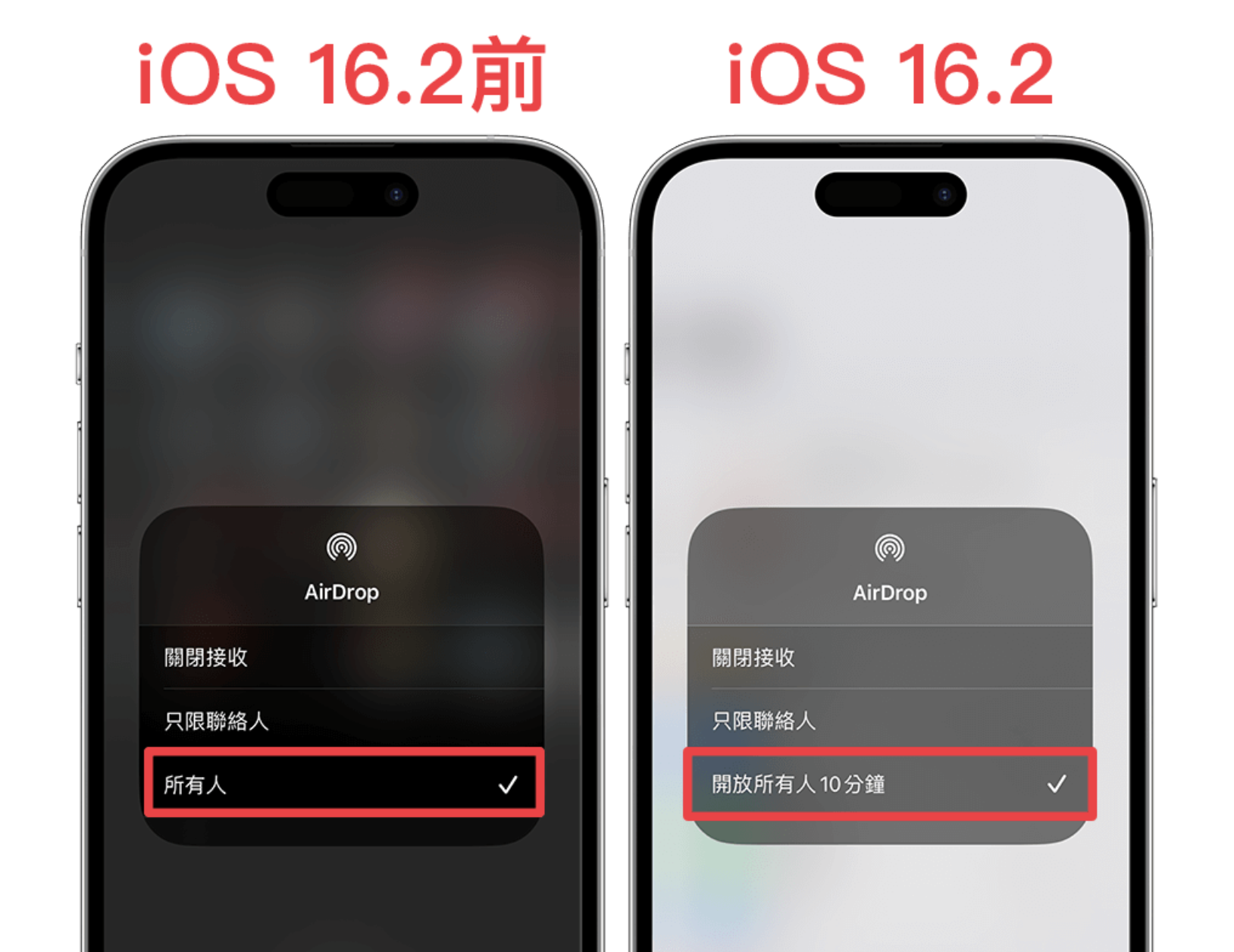
小提示: 虽然 AirDrop 主要靠蓝牙发现装置、靠点对点 Wi-Fi 传输,但建议把两台 iPhone 连上同一个 Wi-Fi 网路,有时候这样会更稳定。这是新旧 iphone 资料转移前的基本功!
步骤二:打包联络人 - 从旧 iPhone 汇出通讯录
准备工作做好啦!现在我们要从你的旧 iPhone 上,把所有的联络人「打包」成一个档案,准备透过 AirDrop 发送出去。这一步操作类似于进行一次性的 iphone 联络人汇出。
- 打开旧 iPhone 上的「电话」 App 。 就是你平常打电话用的那个绿色图标的 App 。
- 切换到「联络人」标签页。 通常在萤幕最下方。 [图片:示意图 - iPhone 「电话」 App 截图,底部「联络人」标签被选中,显示联络人列表。]
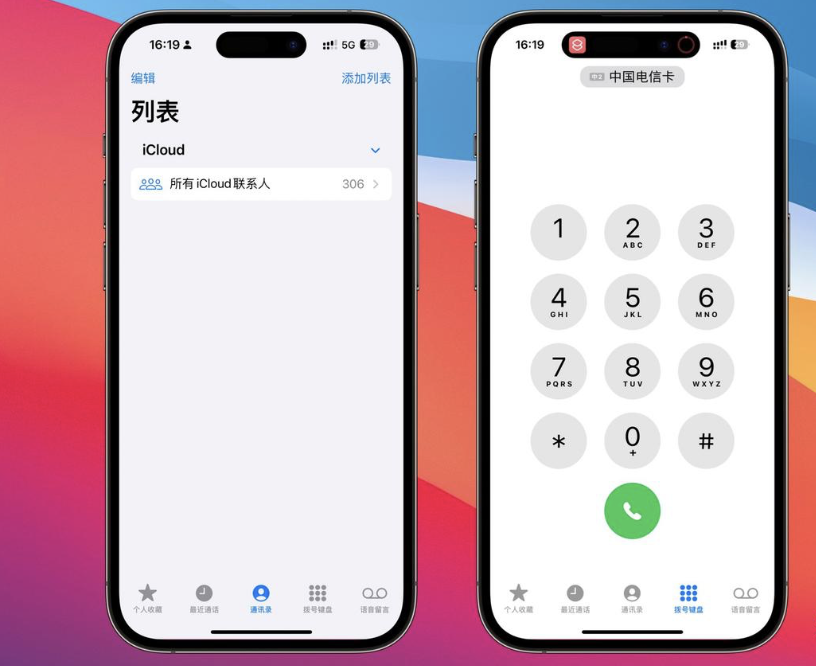
-
找到并进入「列表」页面: 在「联络人」页面的左上角,通常会有一个「< 列表」或类似的返回按钮,点击它。你会看到你的联络人来源(比如 iCloud 、Gmail 等)。
[图片:示意图 - iPhone 联络人页面左上角,「< 列表」按钮被高亮显示。点左上角这个「列表」。]
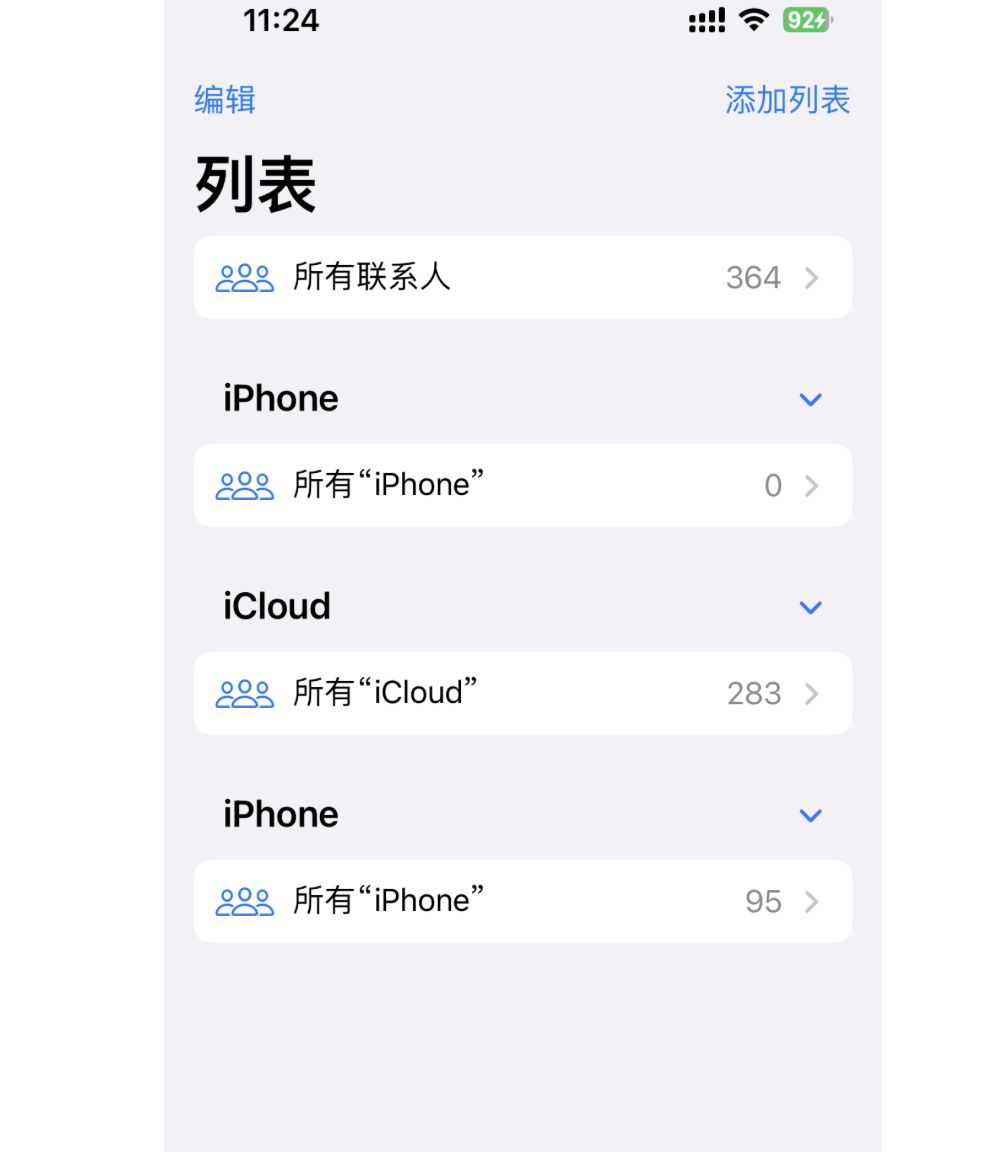
- 选中并准备汇出所有联络人:
- 在「列表」页面中,找到包含你主要联络人的那个列表,通常会叫做「所有联络人」、「 iCloud 」或是「我的 iPhone 上」之类的。
- 用你的手指「长按」住这个列表的名称(不是点进去,是按住不放)。
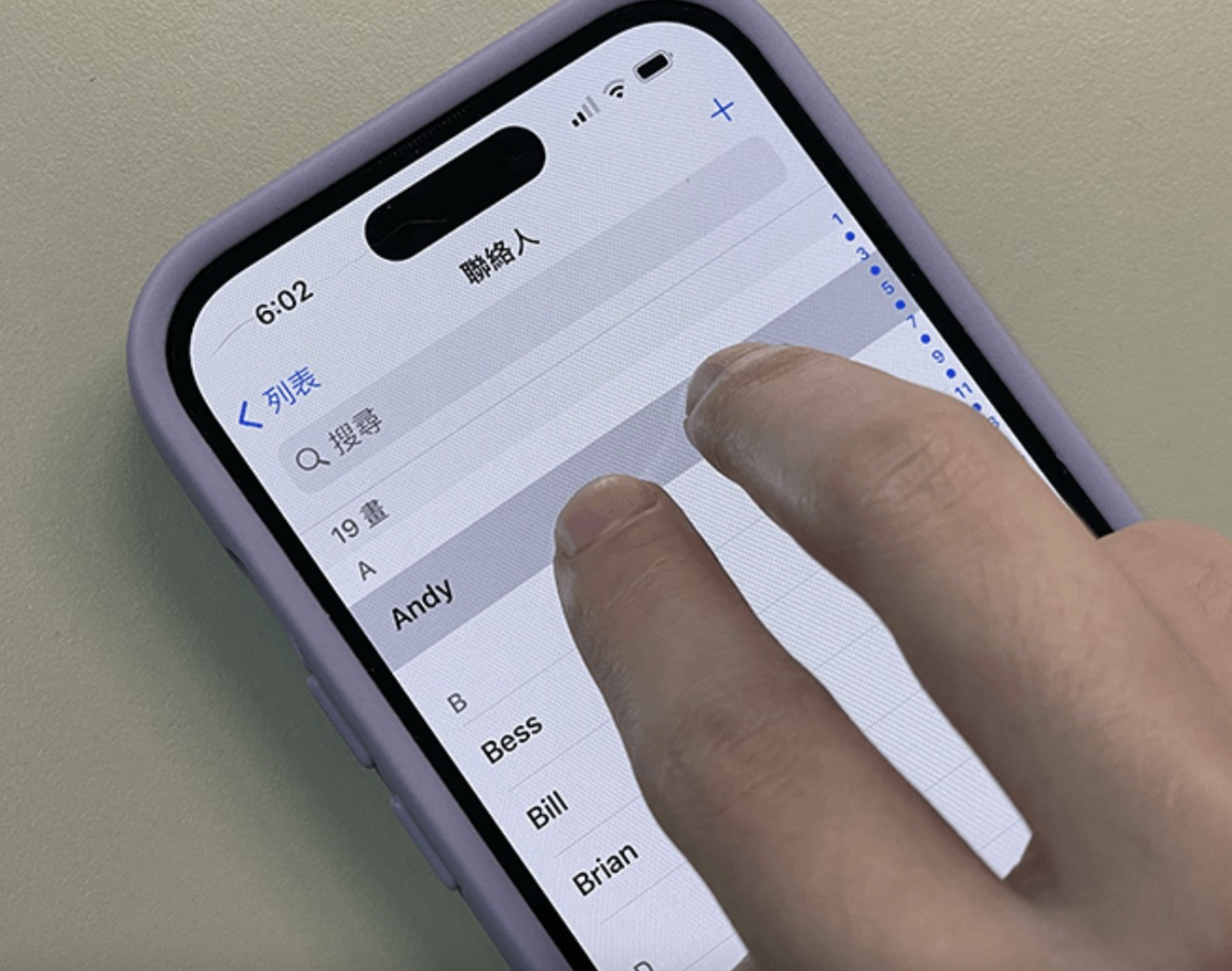 (图片说明:iPhone 联络人「列表」页面,手指长按「所有联络人」或「 iCloud 」选项。找到你的主要联络人列表,然后按住它不放。)
(图片说明:iPhone 联络人「列表」页面,手指长按「所有联络人」或「 iCloud 」选项。找到你的主要联络人列表,然后按住它不放。)
- 长按后,会弹出一个小小的操作选单。找到并点击「输出」或类似的选项(英文版可能是 "Export")。

[图片:示意图 - 长按后弹出的选单,显示「输出」、「分享」等选项,手指点击「输出」。看到「输出」就点下去!这就是我们要的打包功能。]
- 耐心等待打包: 如果你的联络人数量很多,系统需要一点时间来把他们全部打包成一个 .vcf (vCard) 格式的档案。萤幕上可能会显示处理中的提示,稍微等一下就好。这一步骤是 iphone 联络人分享的前置作业。
步骤三:建立 AirDrop 连接 - 呼叫你的新 iPhone
联络人打包完成后,旧 iPhone 就会自动弹出「分享选单」(Share Sheet),问你要把这个档案分享给谁或哪个 App 。这时候,就是我们用 AirDrop 连接新旧手机的时刻了!
-
确保新旧 iPhone 靠近: 把你的新 iPhone 放在旧 iPhone 旁边,不需要贴在一起,但距离近一点比较容易被侦测到。
-
在旧 iPhone 的分享选单中找到 AirDrop 区域: 分享选单弹出来后,最上面通常会有一排显示附近可用的 AirDrop 装置的图标。
[图片:示意图 - 旧 iPhone 萤幕显示分享选单,顶部 AirDrop 区域显示了附近装置的图标,其中包括代表新 iPhone 的图标。] (图片说明:分享选单跳出来了,上面这里就是 AirDrop 。)

- 点击新 iPhone 的图标: 在 AirDrop 区域,找到代表你新 iPhone 的那个图标(通常会显示你新 iPhone 的名称或你的 Apple ID 头像)。点击它! [图片说明:手指在旧 iPhone 的分享选单 AirDrop 区域,点击代表新 iPhone 的图标。找到你的新 iPhone ,点下去!]

小提示: 如果在 AirDrop 区域找不到你的新 iPhone ,请回到步骤一,再次检查两台手机的 AirDrop 是否都已开启,并且设定为「所有人」。同时确认 Wi-Fi 和蓝牙也是开启的。
步骤四:AirDrop 传输进行中 - 见证数据飞越的瞬间
点击新 iPhone 图标后,AirDrop 传输就正式开始啦!这个过程通常非常快,你会在两台手机上看到相应的状态变化。这是 iphone 联络人转移最酷炫的一步!
-
旧 iPhone 显示「正在传送」: 在你的旧 iPhone 上,刚刚点击的新 iPhone 图标下方会显示「正在等待」或「正在传送」的状态提示,可能还会有一个小小的进度圈。
-
新 iPhone 跳出接收提示: 同时,你的新 iPhone 会收到一个通知(如果没开静音可能会响一声),萤幕上会弹出一个提示框,显示「[你的旧 iPhone 名称] 想要与您分享联络资讯」或类似的文字,下方会有「接受」和「拒绝」两个按钮。

(图片说明:新 iPhone 萤幕弹出 AirDrop 接收提示框,显示来自旧 iPhone 的分享请求,有「拒绝」和「接受」按钮。新手机这边会跳出这个视窗,问你要不要收。) 这就表示,你的 iPhone 通讯录打包档案已经成功送达新 iPhone 门口,只差你按下门铃(接受)了!虽然这不是严格意义上的 iPhone 通讯录同步(sync),但它达成了让两边通讯录一致的目标。
步骤五:在新 iPhone 上接收并储存联络人
最后一步,也是最关键的一步!在新 iPhone 上确认接收,并把这些宝贵的联络人资料好好地存进你的新通讯录里。iphone 联络人转移就大功告成啦!
-
在新 iPhone 上点击「接受」: 在刚刚弹出的 AirDrop 提示框中,点击「接受」按钮。
-
选择储存联络人: 接受之后,系统会处理收到的 .vcf 档案。通常会直接跳出一个介面,显示有多少位联络人,并询问你要如何处理。
- 你可能会看到类似「新增所有 XX 位联络人」或「合并 XX 位联络人」的选项。
- 如果你新手机是空的,直接选「新增所有联络人」。
- 如果新手机已经有部分联络人(例如从 iCloud 同步来的),选择「合并联络人」可以避免重复,系统会尝试智能合并相同姓名电话的资料。通常建议选「新增所有」,之后再手动整理或利用第三方工具去重可能更保险,避免合并错误。
- 有时也可能先让你选择用哪个 App 开启,请选择「联络人」 App 。
 [图片说明: - 新 iPhone 萤幕显示处理接收到的联络人档案介面,有「新增所有联络人」或类似的选项,手指点击该选项。把收到的联络人都存起来!]
[图片说明: - 新 iPhone 萤幕显示处理接收到的联络人档案介面,有「新增所有联络人」或类似的选项,手指点击该选项。把收到的联络人都存起来!]
- 确认储存成功: 点击储存选项后,稍等片刻,系统就会把所有联络人汇入到你新 iPhone 的通讯录中了。
- 你可以打开新 iPhone 的「电话」 App ,切换到「联络人」标签,看看是不是所有的联络人都已经顺利搬家过来了。
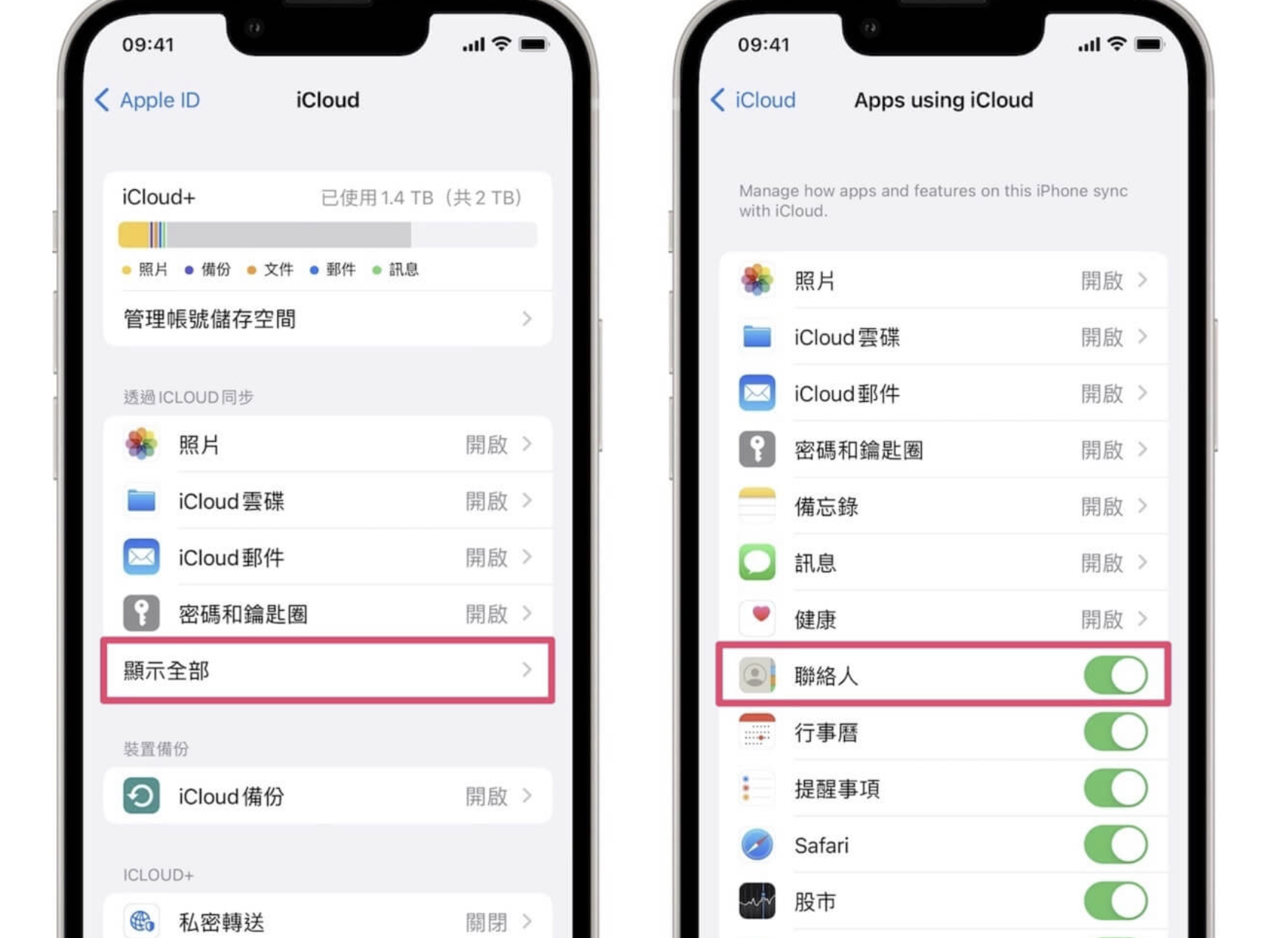 [图片说明: - 新 iPhone 打开「联络人」 App ,显示满满的联络人列表,证明汇入成功。]
[图片说明: - 新 iPhone 打开「联络人」 App ,显示满满的联络人列表,证明汇入成功。]
恭喜你! 到这里,你就成功透过 AirDrop 完成了 iphone 联络人转移!是不是比想像中简单快速多了?新旧 iphone 资料转移中最让人头疼的联络人部分,就这样轻松解决了!
如果你觉得图文教程还不够详细,可以点击下面的图片或者连接观看更详细的视频教程:
结语与小贴士
用 AirDrop 来转移 iPhone 联络人,真的是一个非常方便快捷的方法,特别适合那些不想依赖 iCloud 同步,或者只是需要快速进行一次性大量 iPhone 通讯录搬家的朋友。当然,如果你习惯使用 iCloud ,开启 iPhone 通讯录同步功能(在「设定」> [你的名字] > iCloud > 显示全部 > 开启「通讯录」同步),可以让你的联络人资料在所有登录相同 Apple ID 的苹果设备之间自动保持最新,也是一个非常好的选择。 希望这篇超级详细的图文教学,能帮助你顺利完成 iphone 联络人转移!记得转移完成后,可以把新旧手机的 AirDrop 设定改回「仅限联络人」或「接收关闭」,这样更安全喔! 如果觉得这篇教学有用,别忘了分享给身边刚换新 iPhone 的朋友们吧!
]]> )
)有些视频总是重复推送,比如:冬天的秘密
[Imgur](
 )
)即便是在:发现新视频 模块,依然视频是很久以前的日期。不像 bilibili 会有一个:个性化推荐模块。
[Imgur](
 ) ]]>
) ]]>绿色软件:big825 ]]>
以前没怎么关心油管会员,现在觉得这么搞下去,不搞个会员真的是难以专注看视频了。 ]]>
本来是这样:

点了齿轮以后:

mac 上面 chrome 模拟 nexus 手机也不行,手机上 firefox 也不行。
]]>分享国内使用小米电视看 YouTube 的简单折腾方案,主要目的是记录,顺带分享下,万一有相同需求的朋友呢。
背景
孩子到了需要动画片消耗注意力的年纪,考虑到国内幼儿教育起步较晚,欲优先选择海外优质资源,那么最广为人知的就是 youtube kids 节目了。
难点
- 小米电视不 root 直接安装 youtube app 总是失败,猜测原因是 google 框架缺失导致,需要 root 才能解决
- 如果直接给电视装上 clash ,那必然要给它一个开机自启,又需要 root
方案
多方调研后,最终跟据尽量不折腾原则,选择了 旁路由翻墙+youtube 第三方客户端 的方案。下面分享一下落地步骤:
- 配置旁路由。100 元买一台二手斐讯 N1 盒子,刷恩山论坛 F 大的 istoreOS 。然后将 N1 唯一网口和主路由的 LAN 口链接。最后安装 clash 插件、填入机场链接。
- 配置电视的网络。进入小米电视的网络设置,选择手动设置,将网关和子网掩码都换成旁路由的 IP 即可。
- 安装播放器 APP。小米电视安装第三方客户端 SmartTube app ,然后在设置中打开密码模式(儿童模式),再把可选菜单改为只显示“订阅”和“历史记录”,就可以实现只推送已关注 channel 的内容。
- 配置账号。配置孩子专用的 youtube 账号(即 google 账号),关注几个账号,比如小猪佩奇或者 liachacha ,这样电视上就之后收到这两个频道的推送视频。
目前已稳定使用小俩月,体验良好,只有少数时候无法打开。当时局域网内使用同一个 clash 的 PC 就没问题,所以判断是旁路由当时选的节点延迟较高,或者三方客户端的 bug 。还好这个问题的出现几率较低(接近俩月期间一共出现了两三次),将就一下就好了。反正也冲了 B 站 VIP ,还可以看点中文的幼儿节目。
参考帖子
题外话
我嫌弃小米电视的启动速度和首页全广告界面,但又怕麻烦懒得刷 root ,最终找到这篇《小米电视去广告更换当贝桌面纯净版( HDMI 和所有设置可用)》,按照文章将电视清洁了一下,强迫症别提多舒坦。
]]>注:
1.要用自己的账号,而不是用像「奈飞小铺」
2.不考虑提供帐号密码的代充,毕竟提供了账号密码,风险太大 ]]>
卸载 App 重装无效
手机关机重启无效
更换节点无效
附上图片链接,随便找的一个视频截图的,第一张是正常的封面,第二张第三张是播放时的画质
https://imgur.com/a/vjM7hme ]]>
这是一个梗还是骗局还是啥?
]]>

